علامت هایی که نشان می دهد هارد دیسک شما از کار افتاده است
آیا هارد دیسک شما به مشکل بر خورده و یا از کار افتاده است؟ در این مقاله چند راه ساده برای بررسی اینکه آیا هارد دیسک شما از کار افتاده است وجود دارد و در صورت مشکل نحوه ی ذخیره یا بازیابی اطلاعات خود، آورده شده است. با شاب 360 همراه باشید.
میانگین عمر یک هارد دیسک ثابت حدود پنج تا ده سال است. اما اگر درایو در معرض تغییر دما، رطوبت یا ضربه های خارجی قرار گیرد، کمتر خواهد بود. در واقع، هارد دیسک لپ تاپ شما پس از سه تا پنج سال مستعد خرابی می شود و این در مورد SSD ها نیز صادق است.

علامت هایی که نشان می دهد هارد دیسک شما از کار افتاده است
چگونه بفهمیم هارد دیسک شما خراب است:
در بهترین موارد، هارد دیسک ها به تدریج از کار می افتند و فرصت کافی برای گرفتن یک کپی از داده های خود و جایگزینی آن ها قبل از مواجهه با خرابی مهلک را در اختیار شما قرار نمی دهند. اما دقیقاً چگونه می توانید تشخیص دهید که هارد دیسک شما خراب است؟
1. کند شدن کامپیوتر، هنگ کردن های مکرر، صفحه آبی مرگ
این سه عامل خرابی رایانه شخصی می تواند میلیون ها علت مختلف داشته باشد، و خرابی هارد دیسک یکی از آنها است. اگر این مشکلات پس از یک نصب جدید یا در حالت ایمن ویندوز رخ دهد، تقریباً می شود گفت که ریشه ی آن سخت افزار بد و هارد دیسک خراب است.
برای حذف مشکل در هارد دیسک خود، می توانید مجموعه ای از ابزارهای تشخیصی را اجرا کنید، اما باید با بررسی S.M.A.R.T سیستم خود شروع کنید. (فناوری خود نظارتی، تحلیلی و گزارش دهی).
توجه داشته باشید که در حالی که ویندوز به طور خودکار این اطلاعات را در پسزمینه جمع آوری میکند، اما در پیش بینی خرابی هارد دیسک به طور مشهور غیرقابل اعتماد است و ممکن است قبل از S.M.A.R.T با یک نقص جدی مواجه شوید، هشدار داده می شود.
برای بررسی دستی S.M.A.R.T درایو خود. وضعیت، شما به یک ابزار شخص ثالث مانند CrystalDiskInfo نیاز دارید. در قسمت Disk، دیسک مورد نظر را برای اسکن انتخاب کنید و وضعیت سلامت دیسک خود را یادداشت کنید.
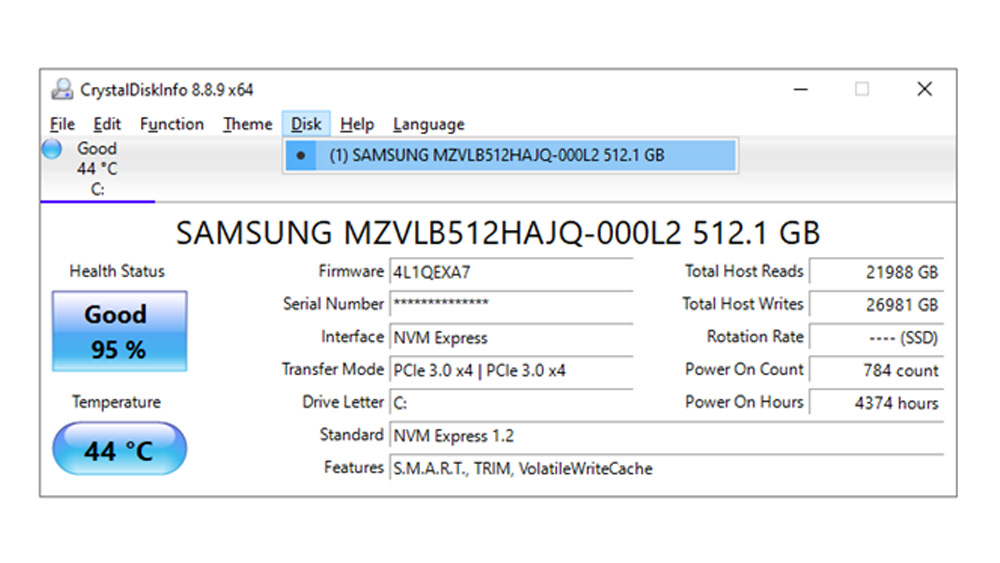
علامت هایی که نشان می دهد هارد دیسک شما از کار افتاده است
اگر بعد از اجرای ابزارهای تشخیصی بیشتر بتوانید مشکلات سخت افزاری را حذف کنید، باید سیستم عامل خود را بازنشانی یا نصب مجدد کنید. ویندوز 10 گزینه ای برای نگهداری تمام فایل های شما دارد، اما در هر صورت، باید یک نسخه پشتیبان تهیه کنید.
2. داده های خراب و انباشته شدن بخش های بد
داده های خراب می توانند به روش های بی شماری نشان داده شوند. اگر به طور مکرر یکی از این علائم را مشاهده کردید، به احتمال زیاد هارد دیسک شما به تدریج از کار می افتد:
• فایل یا پوشه های در هم
• پیام خطای تصادفی هنگام باز کردن، جابجایی یا ذخیره فایل ها
• فایل هایی که باز نمی شوند
• داده های خراب در فایل های شما
• ناپدید شدن فایل ها یا پوشه ها
خرابی داده ها در نقطه ایجاد یا ذخیره داده اتفاق می افتد. ممکن است ویروسی با فایلهای شما تداخل داشته باشد، اما همچنین میتواند بخشهای بدی در هارد دیسک شما باشد.
بخش های بد قسمت هایی از هارد دیسک هستند که یکپارچگی داده ها را حفظ نمی کنند. ویندوز به طور خودکار بخش های بد را پنهان می کند، بنابراین شما آنها را متوجه نخواهید شد مگر اینکه با داده های خراب مواجه شوید. در یک هارد دیسک خراب، بخش های بد می توانند به سرعت جمع شوند، به این معنی که این مشکلات را بیشتر مشاهده خواهید کرد.
یک ابزار دستوری ویندوز به نام CHKDSK می تواند به شما کمک کند داده ها را از بخش های بد بازیابی کنید و آنها را از استفاده بعدی حذف کنید. برای اسکن سریع، Windows + E را فشار دهید تا File Explorer باز شود، به This PC بروید، روی دیسک یا پارتیشن خراب کلیک راست کرده و Properties را انتخاب کنید.
در قسمت Properties، به تب Tools بروید و روی Check کلیک کنید. اگر ویندوز به این نکته اشاره کرد که «نیازی به اسکن این درایو ندارید»، میتوانید روی Scan drive کلیک کنید تا ابزار را اجرا کنید. پس از انجام آن، میتوانید خطاهایی را که پیدا کرد برطرف کنید.
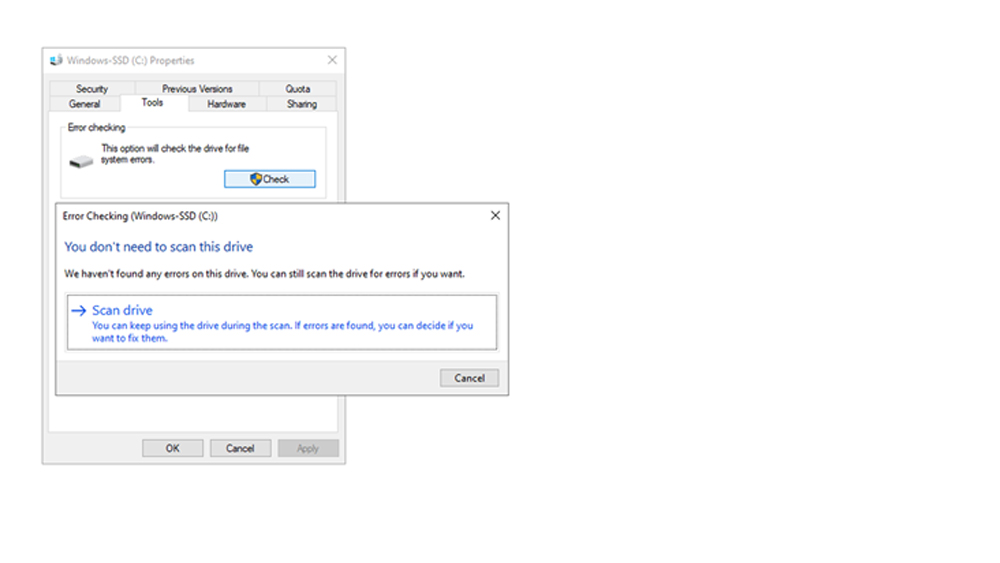
علامت هایی که نشان می دهد هارد دیسک شما از کار افتاده است
اسکن دقیق تر CHKDSK می تواند زمان زیادی را ببرد و نیاز به راه اندازی مجدد دارد. هنگامی که می توانید رایانه خود را برای یک شب و یک روز ذخیره کنید، یک خط فرمان Administrator را باز کنید، یعنی روی Start کلیک راست کرده و Command Prompt (Admin) را انتخاب کنید، سپس دستور زیر را برای بازیابی اطلاعات و رفع خطاها اجرا کنید: chkdsk /rc: ( برای درایو C: شما). در صورت درخواست، Y را وارد کنید، و پس از راه اندازی مجدد رایانه، CHKDSK اجرا می شود.
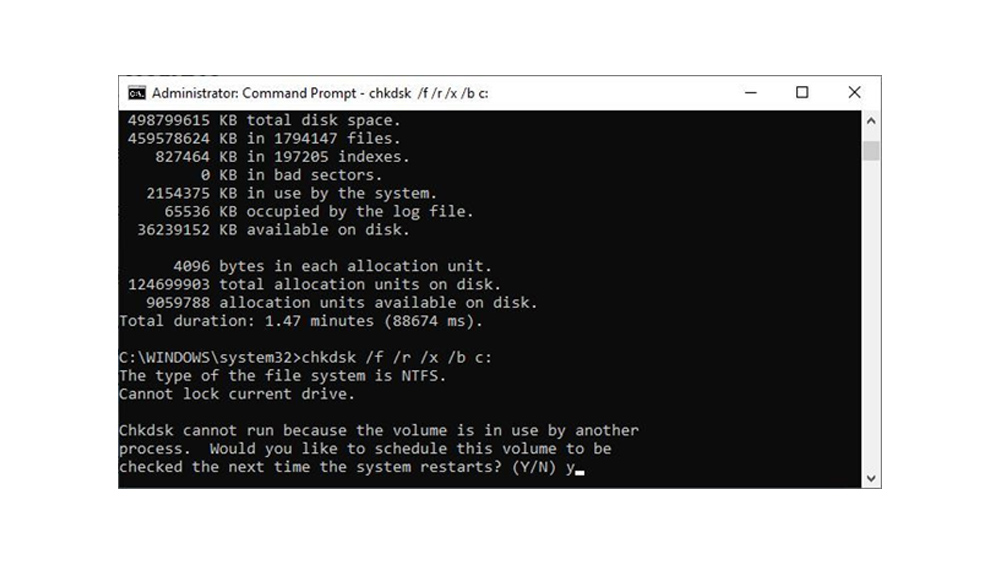
علامت هایی که نشان می دهد هارد دیسک شما از کار افتاده است
3. صداهای عجیب
وقتی صداهای عجیب و غریب از هارد دیسک خود می شنوید، دچار مشکل شده اید. صدای تکراری معروف به کلیک مرگ به دلیل تلاش سر برای نوشتن داده ها، شکست، بازگشت به موقعیت اصلی خود و تلاش مجدد بارها و بارها ایجاد می شود. صداهای ساییدن یا خراش نشان می دهد که بخش هایی از سخت افزار، مانند یاتاقان ها یا موتور دوک نخ ریسی از کار افتاده اند. در این مرحله، اگر بتوانید اطلاعات را از هارد دیسک خود بازیابی کنید، خوش شانس هستید.
اجازه ندهید هارد دیسک شما خراب شود!
برای اینکه به شما بگوییم هارد دیسک خرابی دارید یا خیر، به علائم یا نرم افزار اعتماد نکنید. احتمال اینکه به طور غیرمنتظره و بدون هیچ گونه علامت هشدار دهنده ای از کار بیفتد بسیار زیاد است. به جای تلاش برای پیشبینی چیزی که حتی کمتر از آب و هوا قابل پیشبینی است، باید به نسخه های پشتیبان تکیه کنید.



















افزودن دیدگاه